premiere怎么使用时间重置功能实现变速/倒放/静帧效果?
总能看到一些视频时快时慢,总能发现那么些视频快到不正常,你是不是觉得很好奇啊,让我们一起用PR告诉你怎么让视频变慢变快吧!
1、新建”时间重映射实践“序列,导入所用素材。将视频”滑雪02.wmv“练习拉三次到视频1中,并依此重命名为变速、倒放、静帧,如图1所示。

2、选中”变速“,单击如图2,透明度旁边里面的小三角形,
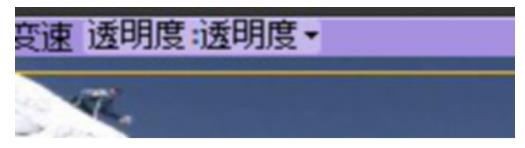
3、选择时间重映射——速度,然后将时间标尺的一个较中间的位置,单击视频轨前面的关键帧图标,为其添加关键帧,然后将关键帧前面的那段黄线用鼠标往下拖,”变速“的速度就慢了下来,如图25.按空格键在节目面板预览变速的效果。
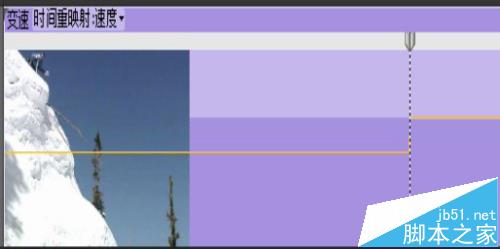
4、选中”倒放“,透明度旁边的小三角形,选择时间重映射——速度,然后将时间标尺的一个较中间的位置,单击视频轨前面的关键帧图标,为其添加关键帧,然后按住”Ctrl“键,用鼠标拖拉那个关键帧,如图4,按空格键在节目面板预览倒放的效果。
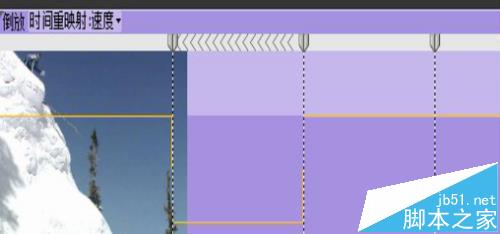
5、选中”静帧“,单击透明度旁边的小三角形,选择时间重映射——速度,然后将时间标尺的一个较中间的位置,单击视频轨前面的关键帧图标,为其添加关键帧,然后按住”Ctrl+Alt“键,用鼠标拖拉那个关键帧,如图5.按空格键在节目面板预览静帧的效果。
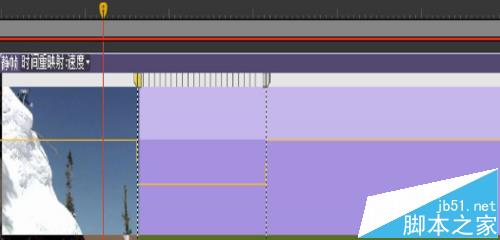
注意事项:
特别注意透明度旁边的小三角的设置
作为序列添加到素材库,我们可以把视频轨道中的素材作为序列添加到的素材库中,今天小编就和大家一起学习作为序列添加到素材库的操作步骤。
1、首先我们执行。文件——打开工程——打开一个工程文件
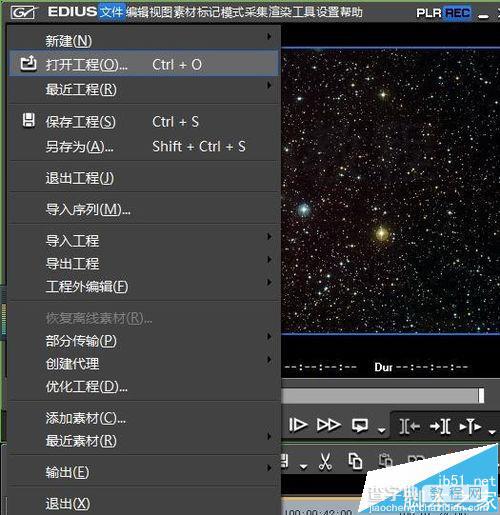
2、选择视频轨道中的视频文件
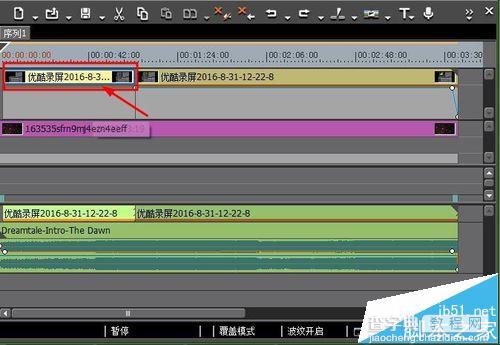
3、菜单——编辑——作为序列添加到素材库——选定素材
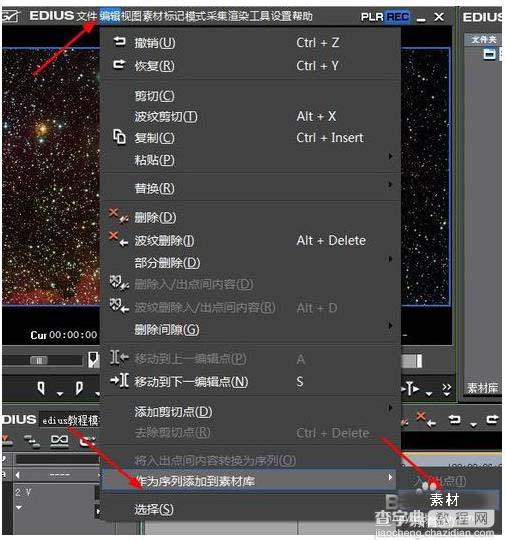
4、如果选择所有选项,则会将视频轨道中的所有素材作为一个序列文件添加到素材库中。
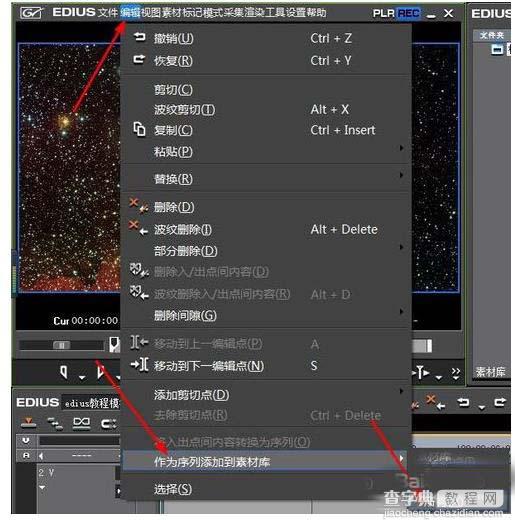
5、执行操作后,即可将视频文件作为序列添加到素材库窗口中,添加的序列文件如图:
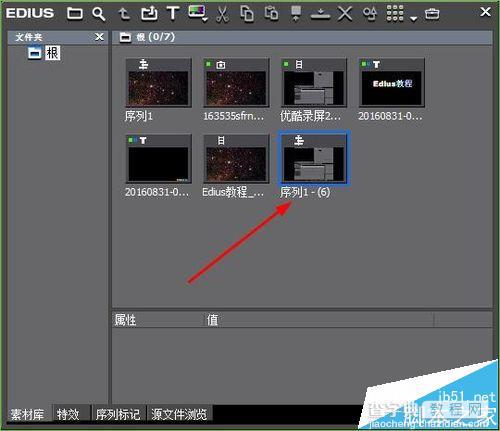
很多人用爱剪辑做视频时一段长视频可以插入多个音乐,却只能插入一个歌词文件,今天我就来教大家怎么样同时插入多个歌词文件
1、首先把要插入的音乐文件和歌词文件放到桌面上以便于操作

2、把俩个歌词文件打开后将其中一个的歌词文字复制到另一个的后面然后修改好前面的时间(音乐的结束时间和歌词的结束时间是不一样的,就比如说前一首歌泡沫的音乐结束时间是04:16,而歌词是04:01)所以第二首歌的歌词开始的时间应该是04:16而不是04:01,调好时间后点击上面的文件保存
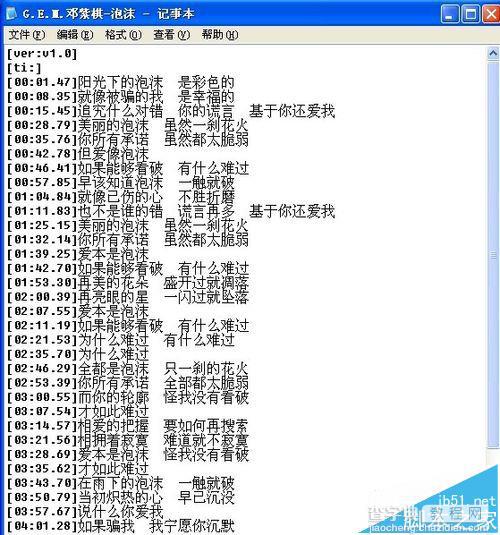
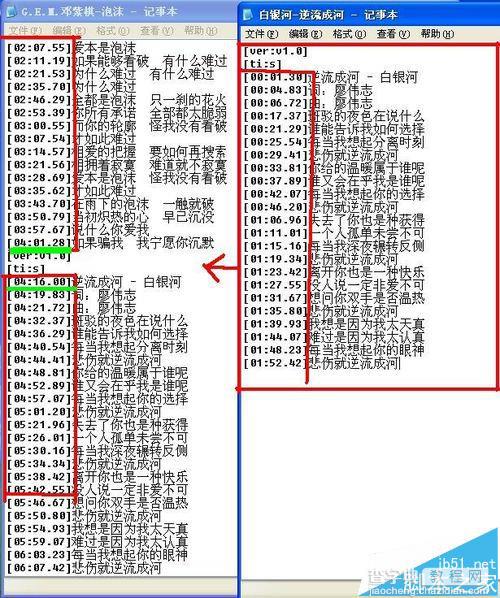
3、然后打开爱剪辑插入视频和音乐后点上面的MTV,然后点下面的导入lrc歌词,然后找到刚刚编辑好的歌词点下面的打开插入

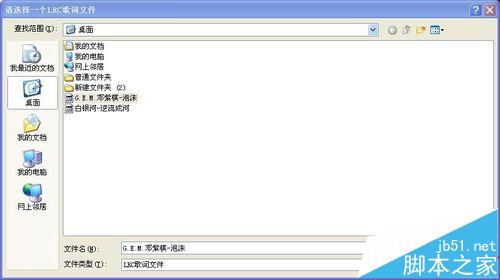
4、然后点编辑歌词,然后点下一步,然后点直接应用,然后等歌词进入
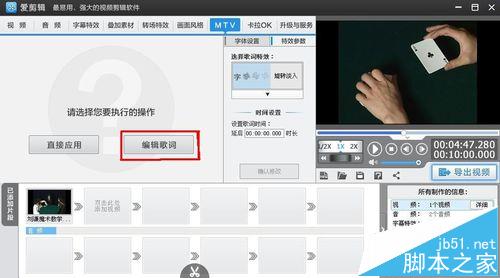
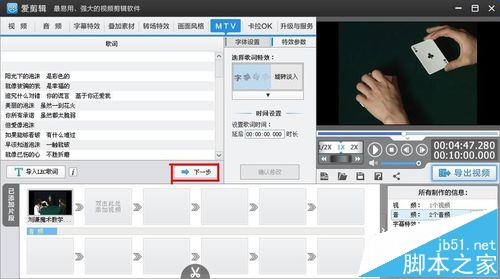
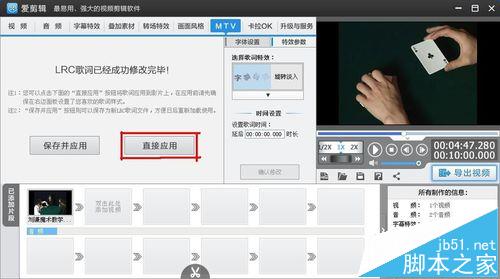
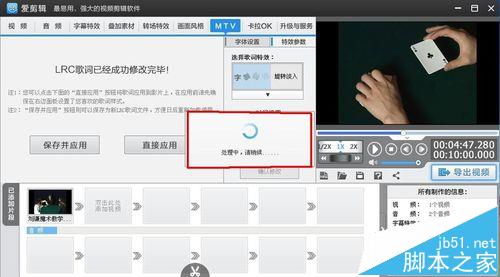
5、接下来就是自己设置自己喜欢的效果然后导出视频就可以了
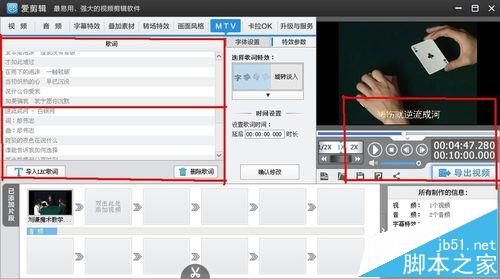
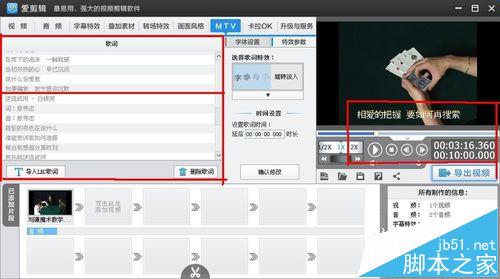
6、当然卡拉OK的也一样,只要用软件把桌面上刚刚编辑好的lrc歌词文件转换成ksc歌词文件就行了,转好了到爱剪辑里点卡拉OK模式的导入ksc歌词即可
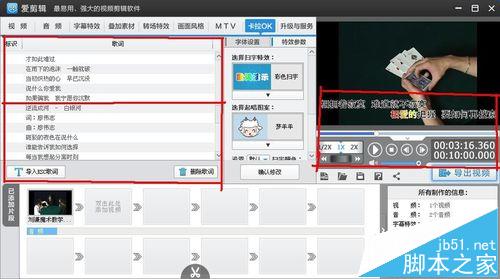
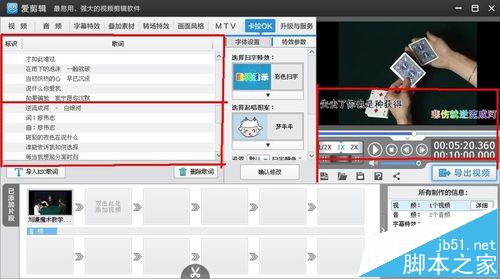
注意事项:
此方法可以将俩个或多个歌词文件合并,就是麻烦了点,需要编辑一下歌词的时间,但是也是唯一的办法
声明:本站所有文章资源内容,如无特殊说明或标注,均为采集网络资源。如若本站内容侵犯了原著者的合法权益,可联系本站删除。

